Praca z 3D w After Effects może być złożona i wymagająca, szczególnie gdy chodzi o poprawne ustawienie elementów kamery. W tym przewodniku pokażę Ci różne techniki, aby precyzyjnie kontrolować ogniskowanie w swoich kompozycjach 3D oraz jak efektywnie radzić sobie z stereoskopowymi układami 3D. Po wykonaniu tych kroków będziesz w stanie znacząco poprawić swoje projekty.
Najważniejsze wnioski
- Użyj funkcji powiązania odległości ogniskowej dla łatwiejszej obsługi.
- Szybko i efektywnie twórz stereoskopowe kompozycje 3D za pomocą odpowiednich opcji prawokliku.
- Utrzymuj ustawienia kamery elastyczne i optymalizuj swoje animacje.
Krok po kroku
Rozpocznijmy od pierwszej techniki: włączenia głębi ostrości w kamerze.
Otwórz swoją kompozycję w After Effects, wybierz kamerę i przejdź do opcji kamery. Włącz tutaj głębię ostrości. Natychmiast zauważysz, jak rozmycie wpływa na Twój projekt. Eksperymentuj z różnymi kształtami przysłony, aby poprawić estetykę swojej sceny. Pięciokąt na przykład zapewnia łagodniejsze przejścia rozmycia, podczas gdy prostokąt daje szybsze rezultaty.
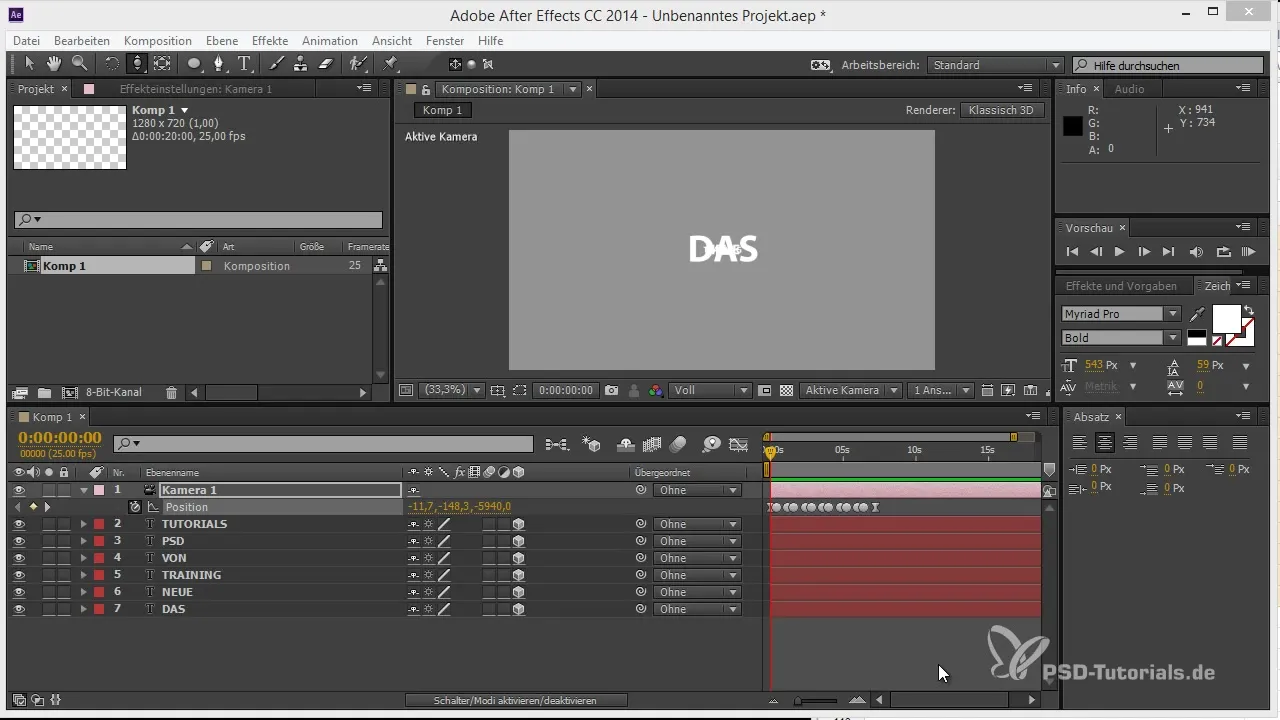
Następny krok to ustawienie ogniskowania dla różnych kątów widzenia. Przy każdym ruchu kamery musisz ponownie dostosować ogniskowanie, aby upewnić się, że Twój cel jest ostry. Dla precyzyjnej obsługi przejdź do ściany kamery i dostosuj odległość ogniskowania do odpowiedniego punktu w swojej kompozycji. Często wymaga to znacznego wysiłku, jeśli masz wiele warstw tekstu.
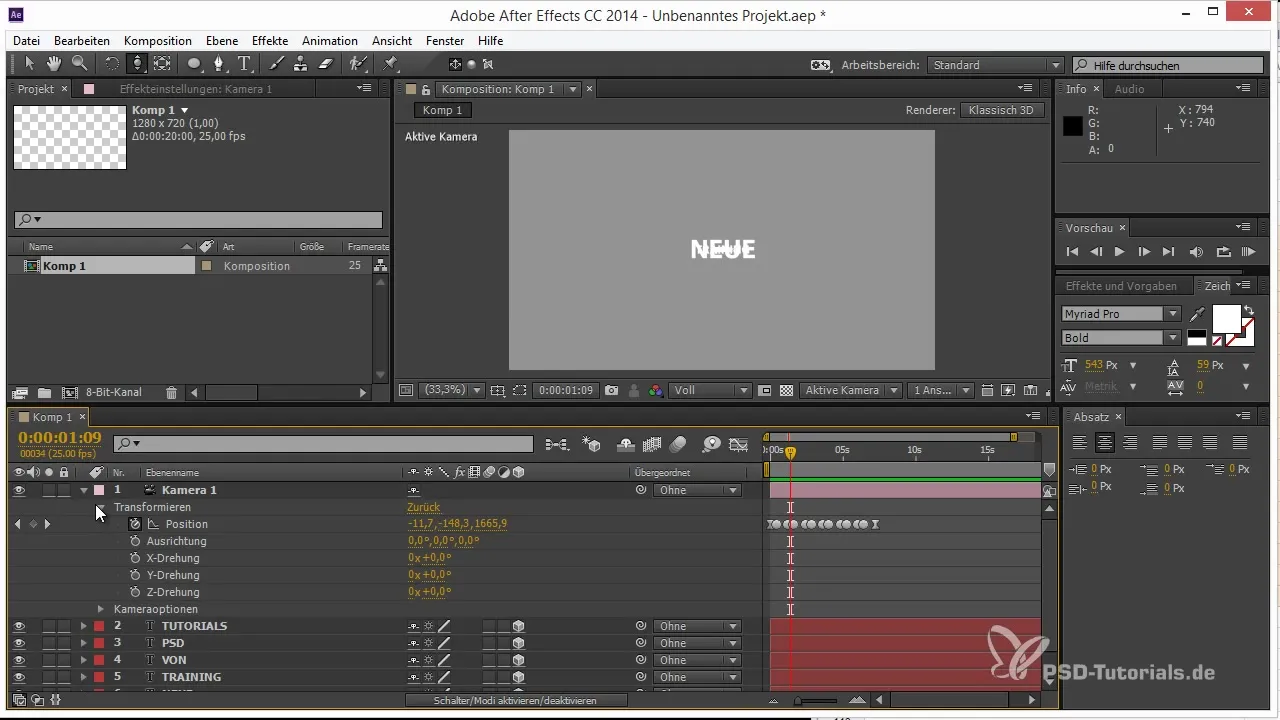
Aby zoptymalizować ten proces, od wersji CS 5.5 dostępna jest ważna funkcja, która zaoszczędzi Ci dużo pracy. Kliknij prawym przyciskiem myszy na kamerę i wybierz w menu opcję „Powiąż ogniskowanie z warstwą”. Upewnij się, że Twoja kamera jest ustawiona w trybie kamery z dwoma węzłami, aby wszystko działało płynnie. To dostosowanie pozwoli zaoszczędzić Ci dużo czasu podczas ustalania ogniskowania.
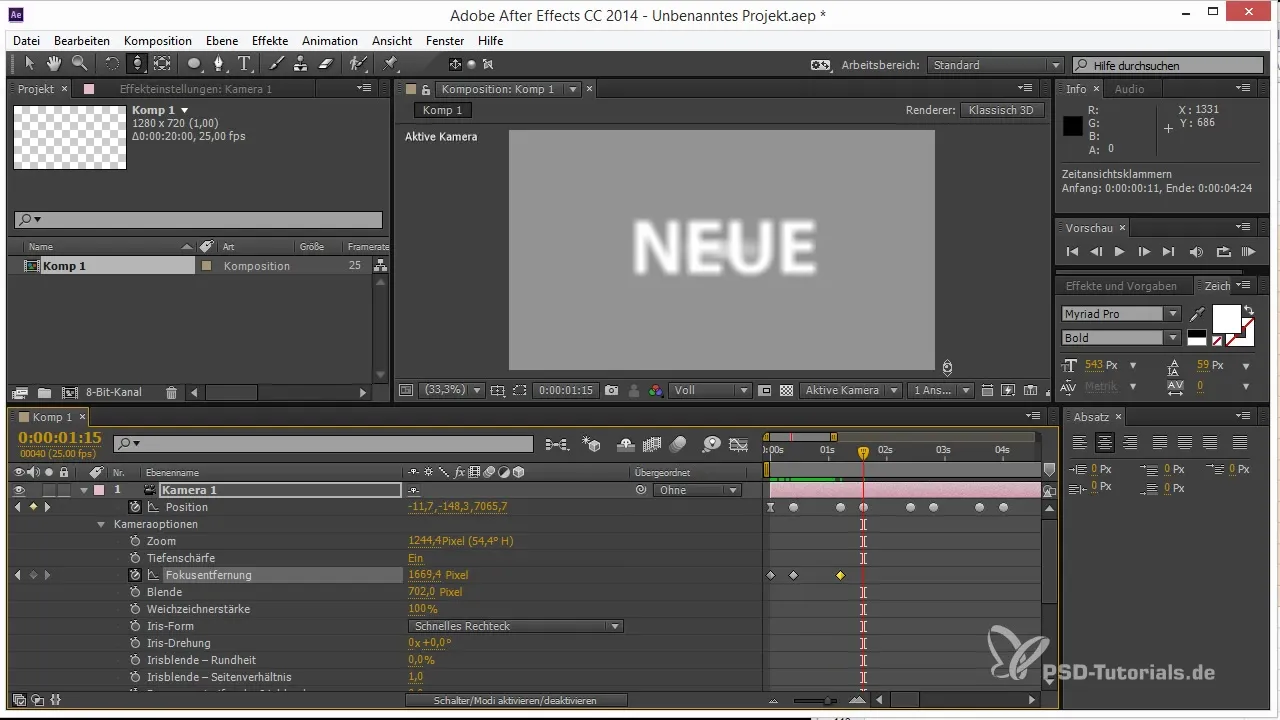
Teraz możesz pracować efektywniej. Po prostu kliknij na odpowiednią warstwę i ponownie wybierz opcję „Powiąż ogniskowanie z warstwą”. Ustawienia ogniskowania dla każdej warstwy cięcia zostaną natychmiast zastosowane, zapewniając, że ogniskowanie zawsze pozostaje poprawne podczas ruchu kamery. Nie musisz już ręcznie dostosowywać każdej wartości.
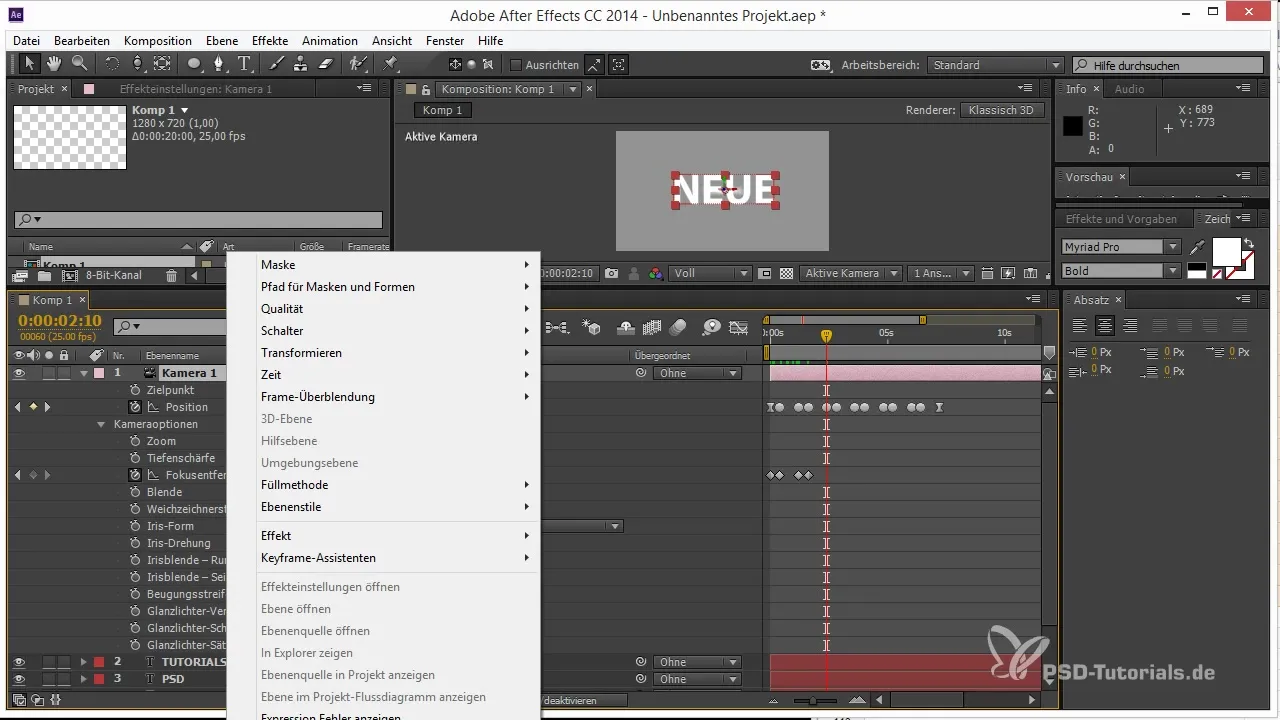
Kolejnym sposobem powiązania ustawień ogniskowania jest dodanie ekspresji. Jeśli pracujesz z wieloma warstwami, wybierz konkretną warstwę i pozwól kamerze obliczyć odległość. Ta metoda oszczędza Ci wysiłku ręcznego dostosowywania w niektórych sytuacjach, w których kamera znacznie się porusza.
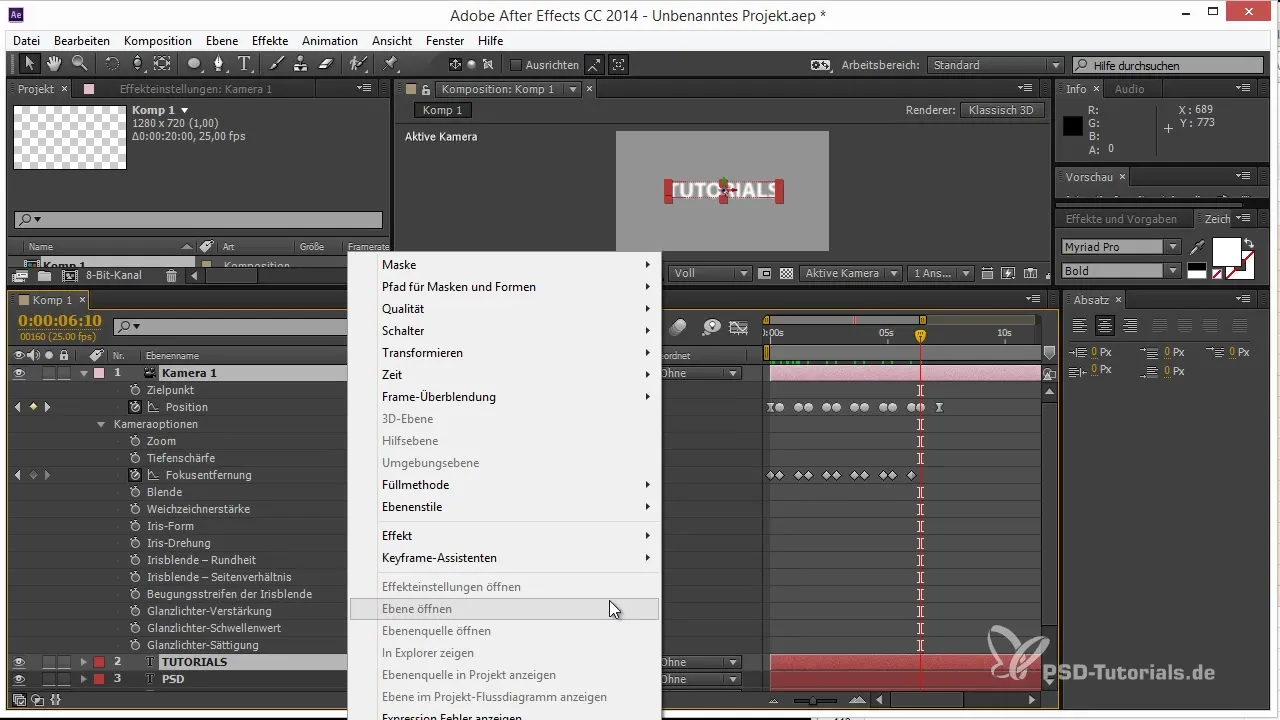
Jeśli chcesz generować efekty stereoskopowe 3D, After Effects pozwala Ci na stworzenie statywu stereo 3D. W tym celu po prostu kliknij prawym przyciskiem myszy na kamerę i wybierz „Utwórz statyw stereo 3D”. Rezultatem są dwie oddzielne kamery dla lewego i prawego oka, które umożliwiają uzyskanie bardziej realistycznego efektu głębi w Twoich projektach.
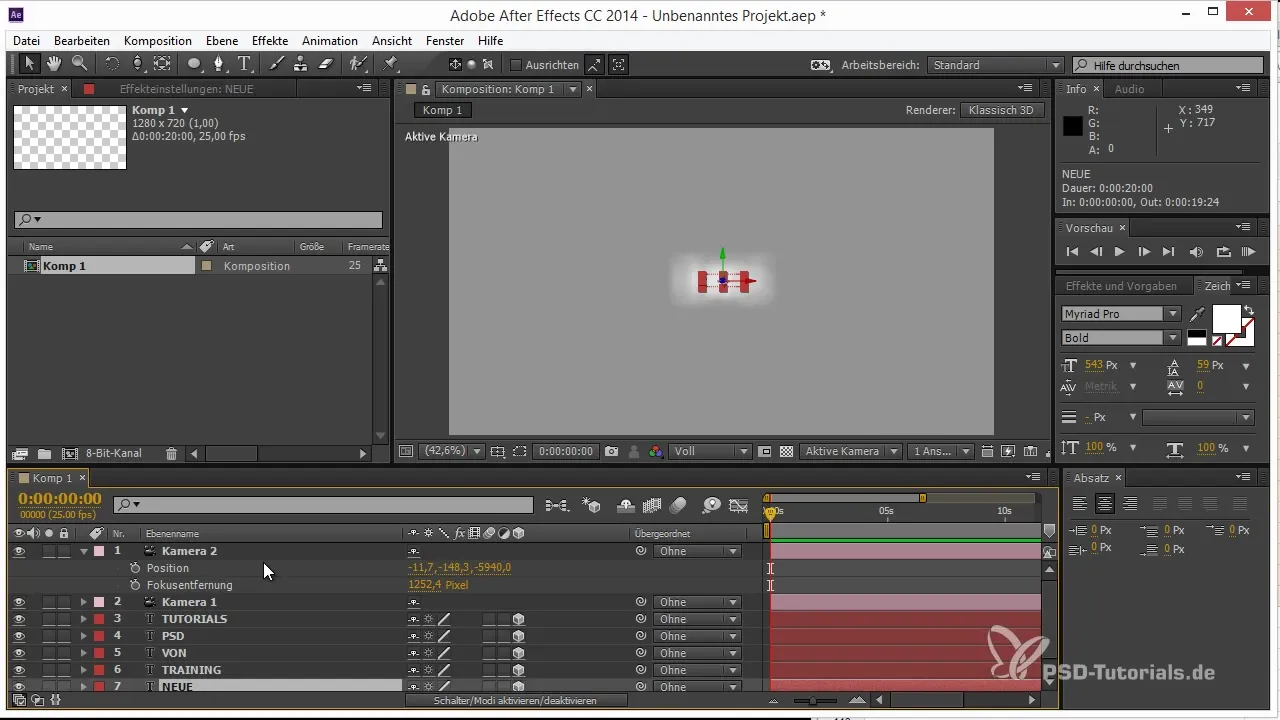
Pamiętaj jednak, że ta funkcja może czasami być problematyczna, szczególnie gdy korzystasz z najnowszej wersji oprogramowania. Były doniesienia o błędach, które utrudniają tworzenie kamer 3D. Jeśli napotkasz komplikacje, warto zajrzeć do forów, które oferują rozwiązania dla znanych problemów. Zespół programistów nieustannie pracuje nad aktualizacjami w celu poprawy oprogramowania.
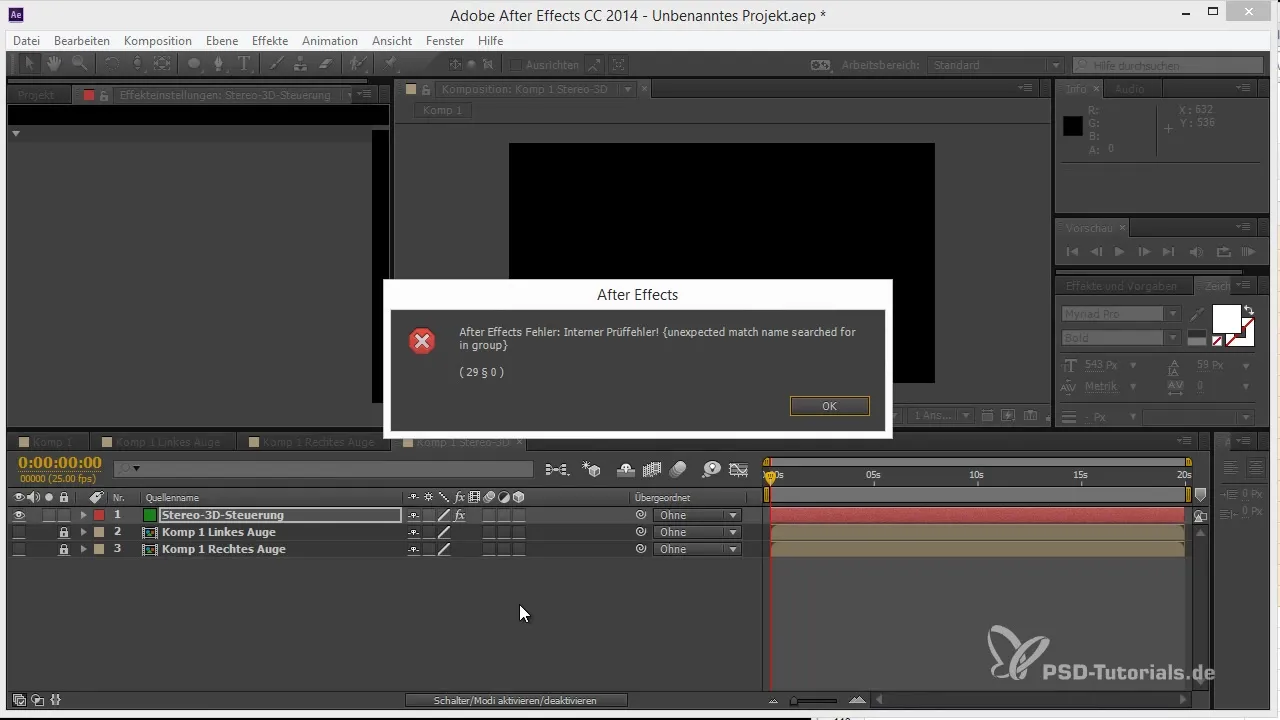
Podsumowanie – wskazówki i sztuczki do 3D w After Effects: ogniskowanie i stereo 3D
Ustalanie ogniskowania w After Effects może być czasochłonne, ale przy odpowiednich technikach możesz znacznie przyspieszyć ten proces. Używanie powiązań do odległości ogniskowej oraz tworzenie stereoskopowych kamer 3D umożliwia Ci łatwe tworzenie imponujących efektów wizualnych.
Najczęściej zadawane pytania
Jak powiązać odległość ogniskową z warstwą?Możesz powiązać odległość ogniskową z warstwą, wybierając kamerę i klikając prawym przyciskiem na opcje kamery, aby wybrać „Powiąż ogniskowanie z warstwą”.
Dlaczego mój statyw stereo 3D nie działa?Mogą występować specyficzne błędy w Twojej wersji After Effects, które uniemożliwiają utworzenie statywów stereo 3D. Sprawdź wersję i ewentualne dostępne aktualizacje.
Czy istnieją alternatywne metody dostosowywania ogniskowania?Tak, możesz używać także ekspresji, aby automatycznie obliczać i dostosowywać odległość między kamerą a konkretną warstwą.
Jaka przysłona jest najlepsza do głębi ostrości?Najlepsza przysłona zależy od pożądanej estetyki. Pięciokąt zapewnia łagodniejsze przejścia, podczas gdy prostokąt daje szybsze rezultaty.
Czy mogę animować ustawienia ogniskowania?Tak, możesz animować ustawienia ogniskowania, wprowadzając klatki kluczowe dla odległości ogniskowej na osi czasu, aby dynamicznie tworzyć przejścia.


